Come posso aggiungere un allegato al mio iPhone o iPad Calendario eventi
iOS 13 e iPadOS introducono molte nuove funzionalità che vi renderanno più produttivi ed efficienti. Apple non solo ha rinnovato app come i Promemoria in iOS 13 e iPadOS, ma ha anche aggiunto nuove e utili funzioni ad altre app come l’app Calendario. Scoprite come aggiungere allegati agli eventi del calendario per iPhone o iPad.
Gli allegati agli eventi e alle riunioni del calendario servono a uno scopo importante. Ad esempio, quando si organizza una riunione, probabilmente si vorrebbe includere un ordine del giorno della riunione che può essere condiviso con i partecipanti prima dell’evento.
In iOS 12 e precedenti, il modo comune per aggiungere eventuali istruzioni aggiuntive a un evento di calendario era tramite Note o un URL specifico. Non c’era un modo diretto per aggiungere un allegato specifico all’avviso di riunione utilizzando l’applicazione Calendario di Apple.
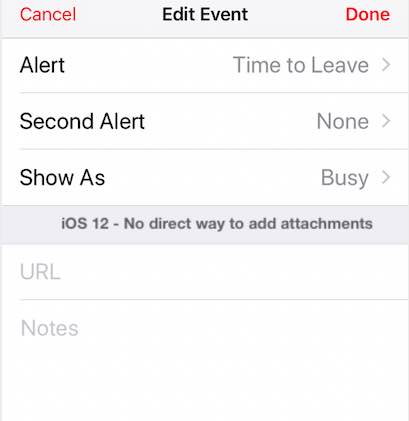 Nessuna opzione per includere i vostri allegati in iOS 12
Nessuna opzione per includere i vostri allegati in iOS 12
iOS 13 e iPadOS offrono ora un modo semplice per includere i vostri allegati in un evento di calendario sul vostro iPhone o iPad.
Ecco come…
Glossario
Aggiungere un allegato all’invito a una riunione su iPhone
Aggiungete facilmente un allegato a qualsiasi invito a una riunione sull’app Calendario del vostro iPhone senza lasciare l’app. Non è necessaria un’app per il calendario di terze parti per ottenere questo risultato. 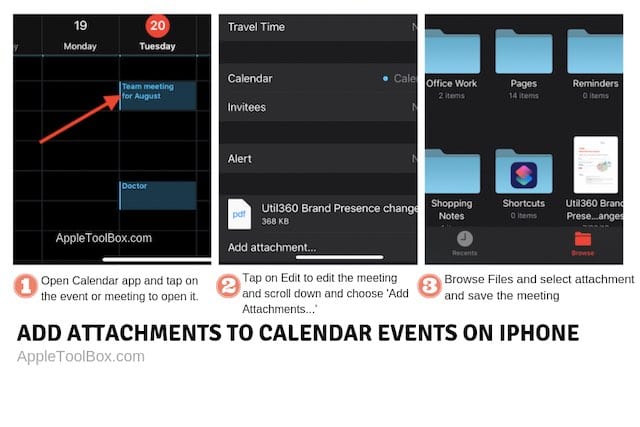
-
- Aprire l’applicazione Calendario sul vostro iPhone o iPad
- Toccare l’evento in cui si desidera aggiungere un allegato ( Suggerimento: La modalità Paesaggio sull’applicazione calendario funziona meglio)
- Toccate su ‘Modifica’ nell’angolo in alto a destra dello schermo
- Scorrere fino a ‘Aggiungi allegato…’ e toccare
- Toccare su Sfoglia per localizzare l’accessorio
- Successivamente, toccare l’accessorio
- Viene aggiunto automaticamente all’avviso di riunione
Domande frequenti sull’aggiunta di allegati agli eventi del calendario
Posso aggiungere allegati in seguito a un evento del calendario?
Sì, avete la possibilità di includere gli allegati quando avete organizzato inizialmente l’invito alla riunione. Se vuoi aggiungere o rimuovere gli allegati dopo la configurazione iniziale, puoi entrare e ‘Modificare’ l’evento del calendario e scegliere gli allegati aggiuntivi o rimuovere quelli esistenti.
Da dove posso selezionare gli allegati?
La funzionalità ‘Sfoglia’ al punto 5 di cui sopra vi offre un’ampia varietà di scelte di ubicazione per trovare il vostro accessorio. In sostanza, apre l’app File e vi fornisce l’accesso a tutte le vostre cartelle sia su iCloud che su qualsiasi documento locale sul vostro iPhone o iPad.
Quando si avvia il processo toccando su ‘Aggiungi allegato…’, è probabile che si apra il vostro drive iCloud per default (se avete questo ON nelle vostre impostazioni).
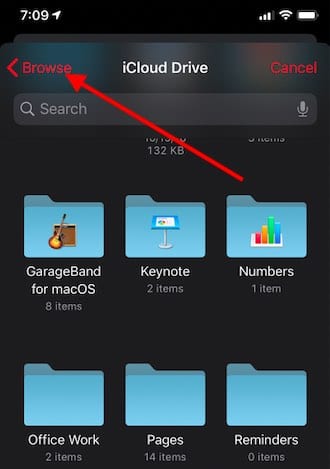
Toccate il pulsante ‘Sfoglia’ in alto a sinistra e aprirà tutte le vostre cartelle accessibili tramite l’App File.
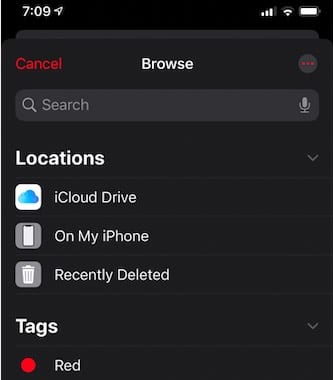
Potete anche scegliere di toccare l’icona “…” in alto a destra in questa schermata e accedere ad un server remoto per richiamare i documenti da lì.
Che tipo di allegati posso utilizzare con l’applicazione Calendario in iOS 13?
Anche se non siamo riusciti a trovare alcuna documentazione diretta che indichi l’uso di specifici tipi di allegati, abbiamo testato la funzione e abbiamo scoperto che funziona con la maggior parte dei formati di file comunemente usati.
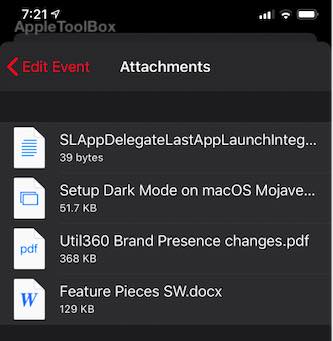
Siamo stati in grado di aggiungere in PDF, documenti word, note, schermate e fogli di calcolo senza problemi.
Quanti allegati si possono aggiungere a una riunione del Calendario sul vostro iPhone / iPad?
Questa nuova funzione consente di aggiungere più allegati a un determinato evento di riunione nell’app Calendario. Puoi aggiungere allegati multipli toccando il pulsante ‘Aggiungi allegato…’ quando sei in modalità di modifica all’interno dell’evento specifico.
Siamo stati in grado di aggiungere più di 4 diversi allegati senza problemi.
In sintesi ,
Apple si occupa costantemente di come rendere le funzionalità di iPhone e iPad più facili da usare. Molti utenti che hanno sempre voluto utilizzare l’applicazione Calendario per le loro normali comunicazioni di lavoro su iPhone o iPad si sono sentiti handicappati a causa della mancanza di funzioni chiave come questa. Ora questo sta cambiando; Il nuovo iOS 13 e l’iPadOS si basano sulle caratteristiche di prestazioni e affidabilità che sono state introdotte in iOS 12 per offrire agli utenti funzioni più intuitive.
<
